Win7提示证书错误导航被阻止的解决方法
 发布于2023-10-14 阅读(0)
发布于2023-10-14 阅读(0)
扫一扫,手机访问
日常工作中,我们经常用IE浏览器登录到邮箱,但是当我们登陆时,系统却提示证书错误导航被阻止了,那么当你遇到Win7提示证书错误导航已经阻止了如何解决?没听说过的朋友赶紧看下面小编整理的文章内容!
如何阻止Win7提示证书错误导航。
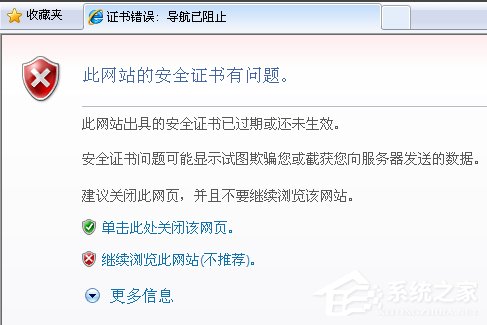
办法/步骤:
1.如果您看到此错误提示,请选择“继续浏览此网站(不建议)”,忽略证书警告,并继续访问该网站,需要提醒的是,尽管此时可以正常访问页面,但是地址栏将变成红色,“CertificationError”的通知信息同时出现在地址栏旁边的安全状态栏旁边。
2.点击地址栏上红色的“证书错误链接”,可以看到“不可信证书”的提示,微软的建议是关闭该页面,而不是我们的目标。有关此证书的详细信息,请选择“查看证书”。
3.然后,点击“安装证书”按钮,此时将出现一个证书的安装向导,单击“下一步”按钮继续,当进入CertificationStore这个步骤时,注意不能选择“基于证书类型,自动选择证书存储”,取而代之的是,选择“将所有证书都放入以下存储”并点击后面的Browse按钮,手动将存储路径指定为“可信根证书颁发机构”,如果您使用的是英文IE7,然后指定'TrustedRootCertificationAuthorities'在安装完成后,系统将弹出安全警告对话框,确认即可成功安装。
4.在成功导入证书之后,您无需登出或重启系统,只需在所有IE窗口关闭后重新打开,再次访问该网站,您将看不到令人讨厌的证书错误提示信息,并且不会出现明显的红色警告。事实上,如果你在其他网站遇到其他类似的证书出错,不妨按此方法一试。
5.还有一个很重要的一点是要将计算机的日期时间设定好,否则仍然不能。
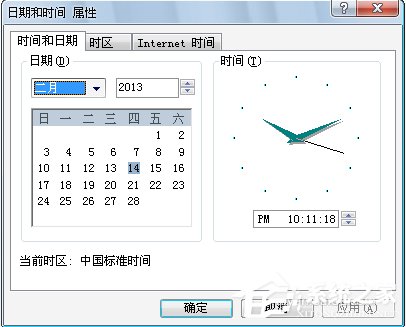
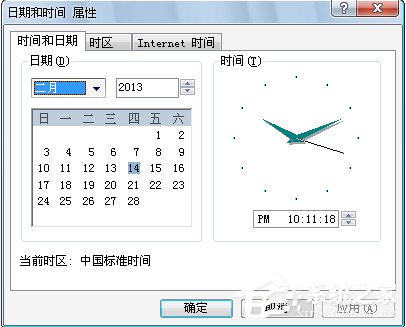
上面提到的就是Win7提示证书错误导航被阻止的解决办法,方法很简单,但要采用上述方法时,设定好时间是非常必要的,所以应引起大家的重视。
产品推荐
-

售后无忧
立即购买>- DAEMON Tools Lite 10【序列号终身授权 + 中文版 + Win】
-
¥150.00
office旗舰店
-

售后无忧
立即购买>- DAEMON Tools Ultra 5【序列号终身授权 + 中文版 + Win】
-
¥198.00
office旗舰店
-

售后无忧
立即购买>- DAEMON Tools Pro 8【序列号终身授权 + 中文版 + Win】
-
¥189.00
office旗舰店
-

售后无忧
立即购买>- CorelDRAW X8 简体中文【标准版 + Win】
-
¥1788.00
office旗舰店
-
 正版软件
正版软件
- 了解CAD填充图案:如何设置300大小的地板尺寸
- 一、关于CAD填充图案设置地板大小的详细回答:在CAD中设置地板大小的方法如下:1.首先,在CAD中打开你的绘图文件。2.选择“填充图案”工具,通常可以在“绘图”或“编辑”选项卡中找到。3.在弹出的“填充图案编辑器”对话框中,选择一个适合地板的图案。4在CAD中,填充图案是用来表示实体物体表面的图案,也可以用于表示地板等表面。设置填充图案中地板的大小通常是通过调整图案缩放来实现的。1.选择填充图案:在CAD中,通过命令或属性编辑器选择要应用的填充图案。2.进入编辑模式:选择填充图案后,可能需要进入编辑模式
- 5分钟前 0
-
 正版软件
正版软件
- 如何判断电脑是否被监控
- 在使用我们的电脑的时候,是否有很多的用户们都害怕自己的电脑会被监控,但是又不知道如果查看自己电脑是否真的就被监控了,那就快来看看详细的教程吧~win10怎么看电脑被监控没:1、首先右击任务栏,然后进入“任务管理器”。2、之后点击下方的“详细信息”。3、然后去详细的查看你的“进程”,发现可疑项目,就进行排查或者“结束任务”。4、然后从开始菜单中打开“设置”。5、选择“隐私”进入。6、将坐标一栏的所有权限进行查询,建议关闭权限,放置隐私被泄露。7、实在不行,我们也可以去重装系统。
- 15分钟前 - Windows - 监控检测 - 安全设置 0
-
 正版软件
正版软件
- win11放大游戏窗口的方法
- 有的时候,我们会遇到玩游戏的时候游戏窗口太小,玩起游戏来非常不爽的情况,这种时候我们可以通过在游戏内置设置中开启全屏,或者使用系统快捷键调整游戏窗口大小,下面就一起来看一下吧。win11怎么放大游戏窗口方法一:1、目前几乎所有的游戏都有内置的显示模式可以调节。2、我们只要在游戏内直接将屏幕更改成全屏就可以放大游戏窗口了。方法二:1、如果我们的游戏中正巧没有这个功能,或者大家找不到设置,那么可以使用“alt+enter”快捷键直接全屏。2、此外,如果我们就是想要游戏窗口化不要全屏,但是又要放大游戏窗口,可以
- 30分钟前 窗口大小 游戏窗口 放大方法 0
-
 正版软件
正版软件
- Win10如何切换英文大小写
- 有些小伙伴对于win10的英文大小写切换还是略带疑惑,有很多种切换的方法,我们可以直接点击键盘的capslock,这是最简单的,还可以按住shift键。win10英文大小写怎么换:1、首先我们新建一个记事本在记事本内查看效果。2、然后点击“capslock”键,按住就是大写。3、如果说我们按了大写按键没解除的话,再按下shift就是小写。4、要是我们没有按下大写按键,直接按下shift按键加上字母,就是该字母的大写了。
- 45分钟前 win 大小写切换 英文键盘 0
-
 正版软件
正版软件
- 如何将win10家庭版中文版转换为英文版
- 有很多小伙伴想要把自己电脑改成英文版,但是不知道如何操作,我们只需要在开始界面找到搜索选项,接着就可以找到语言设置了,改为英文就好,十分的简单而且方便。win10家庭版中文版怎么改英文版:1、请先右键点击左下角“开始”图标,随后在弹出的对话框内,选择“搜索”选项。2、在开启的搜索栏目中,输入“语言”。随后在最佳匹配项目里,选定“语言设置”。3、在语言设置界面中,只需将Windows显示语言更改为“English”便可。4、接下来,我们可以在首选语言中的选项框内,选择“添加语言”。5、在随之弹出的语言安装对
- 1小时前 03:54 win10 中文版 0
最新发布
-
 1
1
- KeyShot支持的文件格式一览
- 1673天前
-
 2
2
- 优动漫PAINT试用版和完整版区别介绍
- 1713天前
-
 3
3
- CDR高版本转换为低版本
- 1858天前
-
 4
4
- 优动漫导入ps图层的方法教程
- 1713天前
-
 5
5
- ZBrush雕刻衣服以及调整方法教程
- 1709天前
-
 6
6
- 修改Xshell默认存储路径的方法教程
- 1725天前
-
 7
7
- Overture设置一个音轨两个声部的操作教程
- 1703天前
-
 8
8
- PhotoZoom Pro功能和系统要求简介
- 1879天前
-
 9
9
- CorelDRAW添加移动和关闭调色板操作方法
- 1752天前
相关推荐
热门关注
-

- Xshell 6 简体中文
- ¥899.00-¥1149.00
-

- DaVinci Resolve Studio 16 简体中文
- ¥2550.00-¥2550.00
-

- Camtasia 2019 简体中文
- ¥689.00-¥689.00
-

- Luminar 3 简体中文
- ¥288.00-¥288.00
-

- Apowersoft 录屏王 简体中文
- ¥129.00-¥339.00